Ketahui Cara Memampatkan Video pada iPhone untuk Menyimpan Peranti Storan
Apabila ia datang kepada peranti yang mempunyai kamera berkualiti baik, iPhone adalah salah satu yang terkemuka. Itulah sebabnya video yang dirakam kepadanya menyebabkan saiz fail yang besar. Dan mempunyai video saiz fail yang besar agak mencabar kerana ia akan memakan semua ruang pada peranti anda. Tetapi isu seperti ini bukan masalah besar lagi kerana aplikasi pemampat video yang berbeza pada masa kini. Dan jika anda ingin belajar bagaimana untuk memampatkan video pada iPhone untuk menjimatkan sedikit ruang dalam storan anda, lebih baik anda membaca keseluruhan artikel.
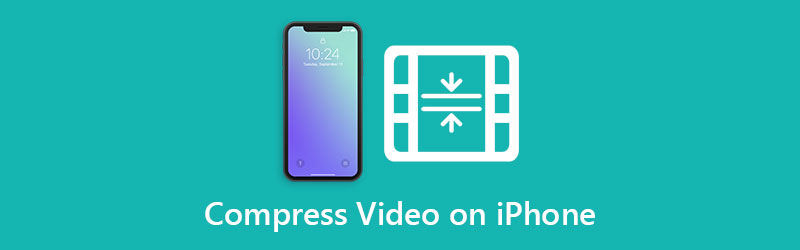

Bahagian 1. Pendekatan Berbeza untuk Memampatkan Video pada iPhone
Memampatkan video pada iPhone datang dalam dua cara. Mula-mula, anda boleh memampatkan video pada iPhone dengan melaraskan resolusi pada tetapan rakaman video. Dan perkara lain adalah dengan menggunakan aplikasi pemampat video. Bahagian ini akan menunjukkan kepada anda kedua-dua cara memampatkan video pada iPhone.
1. Laraskan Tetapan Rakaman Video
Langkah 1: Untuk menukar resolusi video, anda perlu membukanya Tetapan peranti anda. Selepas itu, cari Kamera daripada senarai dan ketik padanya.
Langkah 2: Perkara seterusnya yang perlu dilakukan ialah memilih Rakam Video untuk anda melihat resolusi video.
Langkah 3: Sebaik sahaja anda mengklik Rakam Video, ia akan membawa anda ke tetingkap baharu. Untuk memampatkan dan mengecilkan saiz fail anda, anda perlu memilih peleraian yang rendah. Lebih rendah resolusi, lebih kecil saiz video anda.
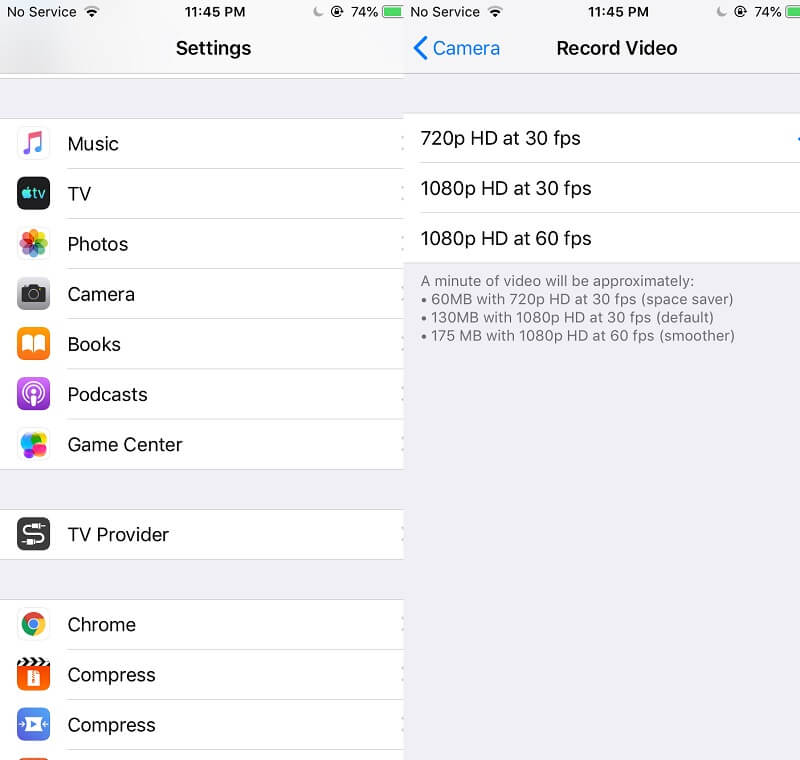
2. Video Compress - Kecilkan Video
Katakan anda tidak berpuas hati dengan melaraskan resolusi video di bawah tetapan. Dalam kes itu, anda boleh menggunakan aplikasi pemampat video pada iPhone anda. Dan beberapa daripadanya ialah Video Compress - Shrink Video. Ia adalah aplikasi yang mempunyai paparan yang mesra dan mudah. Dan dengan itu, ia akan menjadi bantuan besar kepada pengguna dalam mengurangkan saiz klip video mereka. Berikut ialah tutorial yang boleh anda ikuti dalam memampatkan fail anda menggunakan Video Compress.
Langkah 1: Selepas memuat turun aplikasi Video Compress, bukanya dan klik butang Tetapan ikon di bahagian atas sebelah kanan skrin. Kemudian, pilih jenis video yang ingin anda eksport.
Langkah 2: Seterusnya, kembali ke tetingkap utama dan klik butang Jingga butang bulatan dan muat naik video anda pada apl.
Langkah 3: Untuk memampatkan video anda, anda perlu mengalihkan Gelangsar ke kiri. Dengan ini, anda akan melihat saiz video anda dikurangkan. Jika anda berpuas hati dengan saiznya, tandakan pada Jimat butang di bahagian atas.
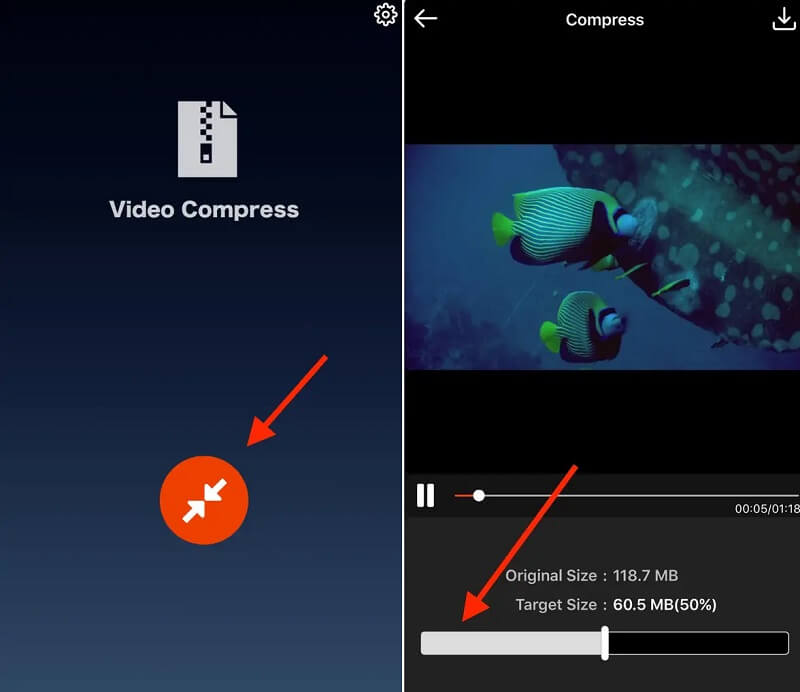
Bahagian 2. Cara Terbaik untuk Memampatkan Video pada iPhone
Katakan anda ingin memastikan kualiti video anda apabila anda memampatkannya. Dalam kes itu, alat terbaik yang anda perlukan ialah Penukar Video Vidmore. Ia bukan aplikasi yang boleh anda pasang pada peranti anda, tetapi ia akan memberikan anda video berkualiti baik walaupun ia dimampatkan. Vidmore Video Converter beroperasi pada peranti Mac dan Windows. Itulah sebabnya ia adalah perisian terkemuka dalam hal serba boleh. Ia boleh melakukan pelbagai tugas kerana ia membolehkan anda menukar, meningkatkan, mengekstrak klip audio dan video. Dan jika anda ingin mengubah suai video anda, anda boleh memasukkan kesan, penapis dan kolaj. Dan pengguna tidak perlu risau untuk menggunakan program ini kerana ia sesuai untuk semua peringkat umur. Sama ada anda seorang kanak-kanak atau orang dewasa, anda boleh menggunakannya kerana antara muka yang intuitif.
Anda juga boleh memampatkan video untuk menghantar e-mel menggunakan alat ini. Vidmore Video Converter membolehkan anda mengawal resolusi video. Itulah sebabnya anda boleh menetapkan kualiti yang boleh dimuatkan pada e-mel. Katakan anda ingin belajar cara mengurangkan saiz video anda pada iPhone. Dalam kes itu, lebih baik memasang alat ini dan ikuti tutorial di bawah.
Langkah 1: Dapatkan Pemampat Video pada iPhone
Proses pemasangan alat ini adalah mudah dan anda tidak memerlukan sebarang apl pihak ketiga. Anda perlu klik pada Muat turun percuma pada halaman utama Vidmore Video Converter. Selepas memuat turun, benarkan alat itu beroperasi pada peranti Windows atau Mac anda.
Langkah 2: Pergi ke Kotak Alat
Sebaik sahaja anda membuka program, anda akan melihat antara muka utamanya. Dan di bahagian atasnya, anda akan melihat bahagian yang berbeza. Klik pada Kotak alat bahagian untuk melihat ciri berbeza Penukar Video Vidmore.
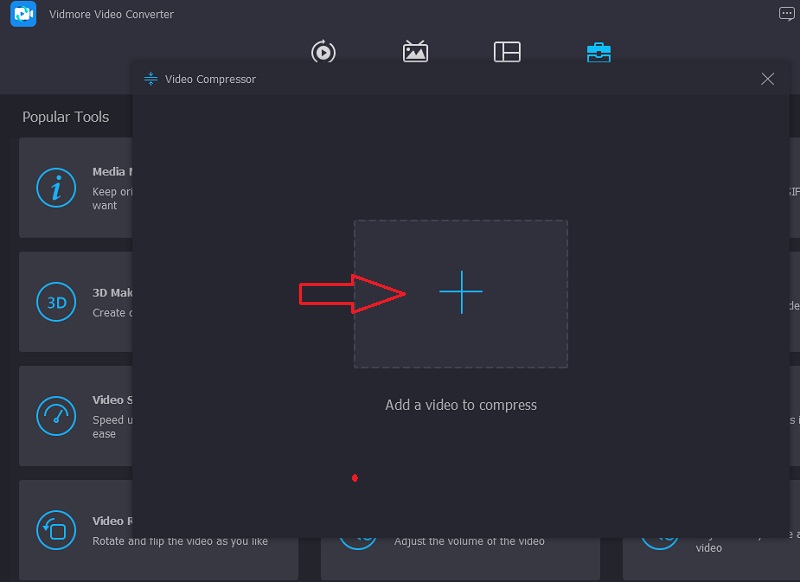
Langkah 3: Muat naik video daripada Peranti Windows atau Mac anda
Sebaik sahaja anda mencapai Kotak alat panel, klik pada Pemampat Video daripada senarai pilihan. Kemudian, tekan butang Tambahan ikon di tengah dan muat naik video yang ingin anda mampatkan.
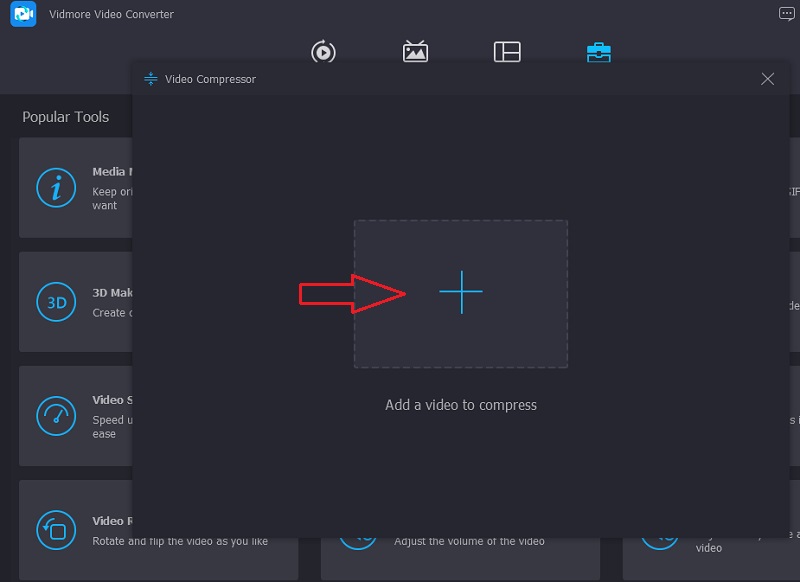
Selepas itu, anda akan melihat tetapan video. Format, peleraian dan kadar bit akan muncul pada tetingkap baharu. Anda mempunyai pilihan untuk mengawal mereka. Tetapi jika anda mahukan cara yang lebih cepat, anda boleh mengawalnya Gelangsar ke kiri. Dengan melakukan ini, anda akan melihat bahawa saiz video anda sedang dikecilkan.

Langkah 4: Jika resolusi video sudah mencukupi untuk anda, anda kini boleh mengklik Memampatkan ikon dan tunggu sehingga fail mempunyai saiz yang lebih kecil daripada yang asal.
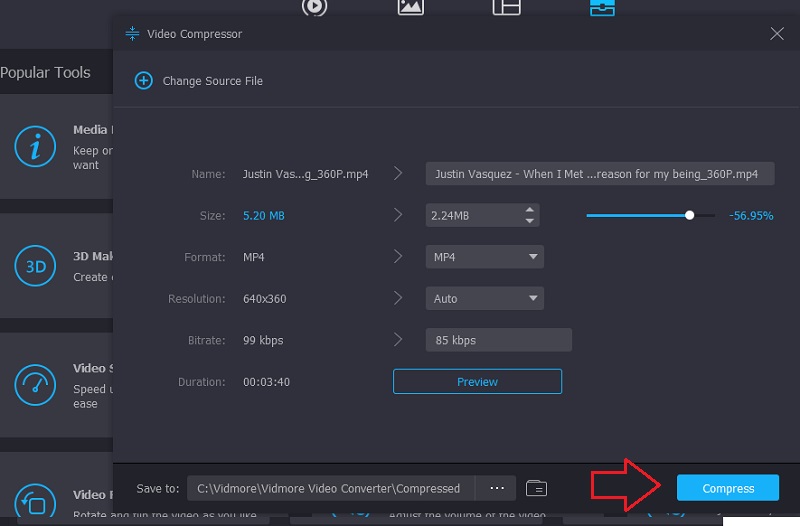
Bahagian 3. Soalan Lazim Mengenai Memampatkan Video pada iPhone
Adakah benar memampatkan data menjimatkan ruang storan
Adalah mungkin untuk menjimatkan ruang cakera pada komputer anda dengan memampatkan data pada cakera mudah alih dan tidak boleh tanggal. Dengan bantuan pemampatan, anda boleh mengurangkan saiz fail dengan memadam secara fizikal kandungan fail yang berlebihan atau tidak diperlukan.
Apakah kepentingan pemampatan video?
Keupayaan untuk memampatkan data video menjadikan pemampatan video sebagai aspek penting dalam sistem pengawasan anda. Ia meningkatkan ruang yang tersedia pada cakera keras anda, membolehkan anda menyimpan lebih banyak filem untuk tempoh yang lama sebelum cakera keras anda menjadi penuh.
Apakah resolusi yang dicadangkan?
Peleraian standard yang paling banyak digunakan untuk video ialah 640x480 dan 640x360, manakala DVD menggunakan 720x576 dan 720x480. Biasanya, video resolusi tinggi mempunyai kualiti 1920x1080 (1080p) atau 1280x720 (720p).
Kesimpulan
Cara berbeza yang ditunjukkan di atas ialah beberapa penyelesaian yang akan membantu pengguna masuk memampatkan video pada iPhone. Anda boleh memampatkan video anda dengan melaraskan resolusi pada tetapan. Dan anda juga boleh menggunakan pemampat video, tetapi ia tidak akan dapat dilakukan jika peranti anda lengkap. Cara paling mudah untuk memampatkan fail pada iPhone adalah melalui Vidmore Video Converter. Alat ini pasti akan membantu anda memampatkan fail anda tanpa menjejaskan kualitinya.
Petua Video iPhone
-
Kompres Video
-
Edit Video iPhone
-
Mainkan Video pada iPhone


